阅: 3333 | 回: 0
 等级:初学者
等级:初学者
-
 积分:0
积分:0
-
 财富值:0.00
财富值:0.00
-
 身份:普通用户
身份:普通用户
当把表格的数据按数字或字母顺序进行排序时,Excel的排序功能能够很好地工作,但是如果用户希望把某些数据按照自己的想法来排序,在默认情况下,Excel是无法完成任务的。
在如图122-1所示的表格中,记录着公司职工的津贴数据,其中B列是所有职工的职务,现在需要按职务大小来排序整张表格。
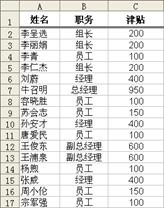 图122-1 职工津贴表
图122-1 职工津贴表此时,如果用户以B列为标准进行排序,无论是升序排列还是降序排列,都无法得到令人满意的结果。图122-2显示了对B列按升序排列的结果,从图中可以看出,Excel实际上是按照首个字的字母顺序来排序的。那么,如何才能让Excel按照用户所希望的方式来排序呢?
首先,用户需要告诉Excel职务大小的顺序,方法是创建一个自定义序列。有关自定义序列的更多技巧,请参阅技巧51。在本例中,用户需要创建一个有关职务大小的序列,如图122-3所示。然后,使用下面的方法,能够进行职务大小排序。
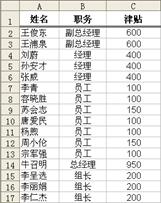 图122-2 默认情况下的排序结果
图122-2 默认情况下的排序结果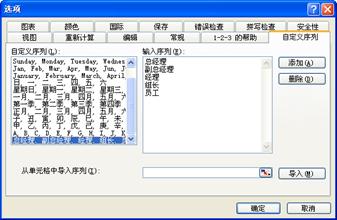
单击数据区域中任意单元格,如A2。
单击菜单“数据”→“排序”,出现“排序”对话框。
在“排序”对话框中,选择“主要关键字”为“职务”,排序方式为升序,如图122-4所示.
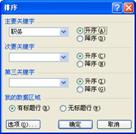 图122-4 在“排序”对话框中设置主要关键字为“职务”
图122-4 在“排序”对话框中设置主要关键字为“职务”单击“排序”对话框中的“选项”按钮,在出现的“排序选项”对话框中,选择“自定义排序次序”列表框中的职务序列,如图122-5所示,单击“确定”按钮。
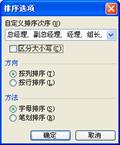
单击“确定”按钮,关闭“排序”对话框。
如此操作后,表格中的数据就按照职务由大到小的顺序进行排列了,最后结果如图122-6所示。
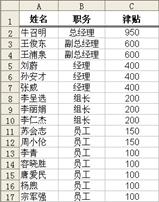
注意:
在使用自定义排列次序进行排序时,此次序将应用到“排序”对话框的3个关键字中,而无法为每个关键字设置单独的自定义次序。如果表格中每列都需要使用不同的自定义排列次序,则需要通过多次使用“排序”对话框,每次选择一种自定义排列次序。排序的顺序是先排序较次要(或者称为排序优先级较低)的列,后排序较重要(或者称为排序优先级最高)的列。
我的个性签名
